PS4/Windows/Mac で DayZ ゲームプレイを録画するための詳細ガイド
DayZ は PS4 と Xbox で展開されるサバイバル ゲームで、プレイヤーは水、薬、食料、武器を求めて世界を生き延びなければなりません。調べてみると、DayZ ゲームプレイを記録する方法を知ることは、優れたサバイバル スキルを記録して他の人と共有するのに最適であることは間違いありません。まったくわからない場合は、この投稿で、PS4、Windows、Mac でそれぞれのツールを使用して DayZ ゲームプレイを録画するための 5 つのステップバイステップのガイドを共有します。先に読んでください!
ガイドリスト
PS4 で DayZ ゲームプレイを録画するデフォルトの方法 [制限事項] DayZ ゲームプレイを高品質で録画する方法 OBS Studio を使用して PC/Mac で DayZ ゲームプレイを録画する Medal.tv で DayZ ゲームを録画する方法 Windows 11/10 のゲームバー経由で DayZ ゲームプレイを録画する FAQsPS4 で DayZ ゲームプレイを録画するデフォルトの方法 [制限事項]
PS$ の良い点は、レコーダーが内蔵されていることです。つまり、デフォルトで DayZ ゲームプレイを簡単に録画できます。プレイを開始すると、2 つのオプションが表示されます。 1 つ目は、[共有] ボタンから記録を開始することです。これにより、設定した特定の期間が記録されます。 2 つ目は、ゲームプレイの最後の 15 分間に発生したことを記録することです。ただし、PS4 での DayZ ゲームの録画時間は 60 分に制限されており、共有手順は他のゲームよりも複雑です。
ステップ1。DayZをプレイする前に、コントローラーの「共有」ボタン(矢印コントローラーの上)を2回押して開始します。 PS4でゲームプレイを録画する.
ステップ2。PS4 は設定した時間が終了するまで録画します。録音時間は30秒~60分まで設定可能です。
ステップ 3。その後、指定した長さを終了したくない場合は、「共有」ボタンをもう一度 2 回押して、いつでも録音を停止できます。
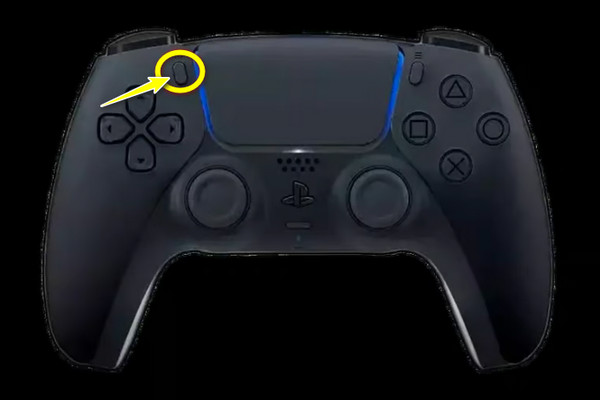
録画されたゲームは「キャプチャーギャラリー」フォルダに保存されます。ビデオクリップをソーシャルメディアプラットフォームで共有したい場合は、PS4 をソーシャルメディアアカウントに接続し、「共有」ボタンをクリックしてください。
DayZ ゲームプレイを高品質で録画する方法
DayZ ゲームプレイを記録するデフォルトの方法で提供される時間制限と複雑な共有方法を回避するには、次を使用します。 AnyRec Screen Recorder。この録画ソフトウェアは、品質に影響を与えることなく、全画面、選択したアクティブ ウィンドウ、または画面の任意の部分を録画できます。内蔵のゲーム レコーダーを使用すると、DayZ やその他の PS4、Xbox、Switch ゲームなどのゲームプレイをすばやく記録できます。ハードウェア アクセラレーションを効果的に使用するため、Web カメラとマイクの音声をキャプチャに追加した場合でも、遅延のない録音が可能になります。その後、プレビュー内でさらに編集して、切り落とす必要のない部分がないか確認できます。以下では、これを使用して DayZ ゲームプレイを記録する方法を学ぶにつれて、さらに驚かれることでしょう。

オンライン サイトや DayZ などのゲーム機からのすべてのゲームプレイを記録します。
希望する品質のゲームプレイを実現するために、ビデオとオーディオの設定を変更してください。
開始、一時停止などのアクションを実行するホットキーが簡単にアクセスできるように設定されています。
録画には時間制限、透かし、広告は表示されません。
ステップ1。まず、持っていることを確認してください PCゲーム用キャプチャカード コンピュータで準備完了。起動 AnyRec Screen Recorder [ゲーム レコーダー] ボタンを選択して、DayZ ゲームプレイを記録します。

ステップ2。その後、「ゲームを選択」ボタンをクリックし、リスト上の他のアクティブなウィンドウの中から DayZ ゲームプレイ ウィンドウを必ず選択してください。品質、形式、その他の設定を指定できます。
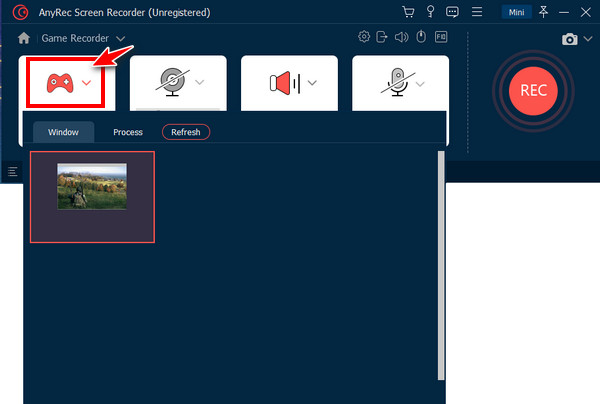
ステップ 3。「システムサウンド」トグルスイッチを有効にして、ゲーム内の効果音、ダイアログ、音楽を録音します。また、「ウェブカメラ」と「マイク」をオンにして自分自身を撮影することもできます。
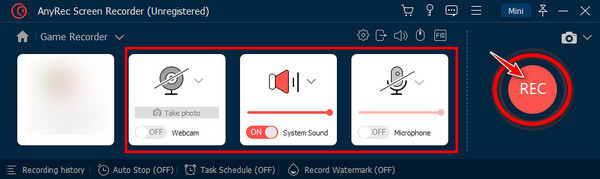
ステップ 4。「REC」ボタンをクリックすると、3 秒間のカウントダウンが開始されます。後で、「停止」ボタンをクリックして、DayZ の記録プロセスを終了します。最後に「完了」ボタンをクリックして保存します。
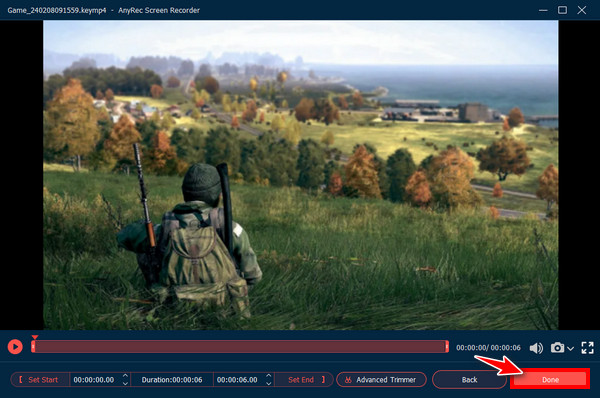
OBS Studio を使用して PC/Mac で DayZ ゲームプレイを録画する
もう 1 つの Windows および Mac ソフトウェアは、OBS と呼ばれる DayZ ゲームプレイの録画に役立ちます。これは、現在存在する最も確立された無料のオープンソース録音ツールの 1 つであるため、きっと聞いたことがあるでしょう。これを使用すると、ウェブカメラやマイクの音声の有無にかかわらず、クリックするだけでゲームプレイやその他の画面上の瞬間を録画できます。 OBS を使用して DayZ ゲームプレイを録画するための完全なガイドをご覧ください。
ステップ1。OBS Studio をコンピューターにインストールして実行し、メイン インターフェースの下部にある「シーン」セクションに移動します。次に、「追加」ボタンをクリックして新しいシーンを作成します。
ステップ2。次に、「ソース」セクションに移動し、そこにある「追加」ボタンをクリックして「ビデオ キャプチャ デバイス」オプションを選択します。も使用できます ゲームオーディオをキャプチャするためのOBS.
ステップ 3。その後、「コントロール」セクションにカーソルを置き、「録画開始」ボタンをクリックしてゲームプレイの録画を開始します。終了したら、「記録を停止」ボタンをクリックします。

Medal.tv で DayZ ゲームを録画する方法
Medal.tv は、PC やその他のデバイスに無料でダウンロードできる画面録画ツールの 1 つです。ゲーム内の瞬間を目撃して記録することができ、ゲームプレイと同じ品質で保存されます。ストレージ容量を心配しないようにするには、録画した DayZ ゲームプレイを Medal.tv に無料でアップロードするだけです。それを使用して DayZ ゲームプレイを録画するには、以下の手順を確認してください。
ステップ1。始める前に、必ずゲーム キャプチャ カードを用意してください。次に、Medal.tv を PC にインストールし、解像度、ホットキー、および録画の希望の長さを設定します。
ステップ2。コンピューターで DayZ ゲームプレイのプレイを開始し、バックグラウンドで記録ツールを起動します。
ステップ 3。次に、設定したホットキーを使用してゲームの記録を開始します。たとえば、「Ctrl + Alt + R」を押します。その後、ゲームが終了したら「停止」ボタンをクリックしてください。世界と共有する前に、[編集して共有] ボタンをクリックして編集を行ってください。
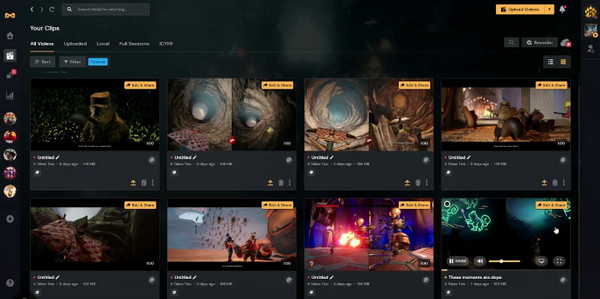
Windows 11/10 のゲームバー経由で DayZ ゲームプレイを録画する
DayZ のゲームプレイの激しい瞬間を簡単にキャプチャしたい場合は、Windows 11/10 の Xbox Game Bar を検討してください。すでに PC にインストールされているため、ダウンロードする必要はありません。ただし、録画するにはキャプチャ カードが必要です。この内蔵レコーダーは、ゲームプレイ、ビデオ チュートリアル、クラスなどの画面上のアクティビティを録画するためのソリューションを提供します。
ステップ1。キーボードの「Windows + G」キーを押して、Xbox ゲーム バーにアクセスします。その前に、まず「Windows 設定」内で「ゲーム モード」が有効になっているかどうかを確認してください。
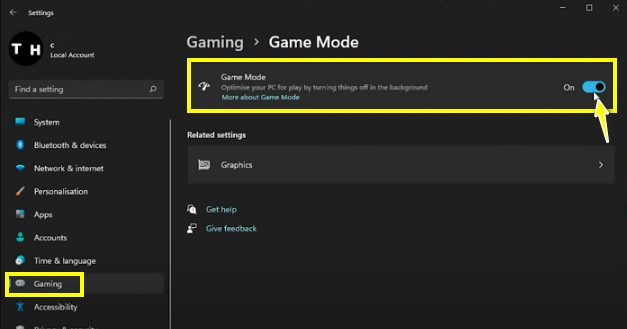
ステップ2。準備ができたら、DayZ ゲームプレイ ウィンドウを開き、レコーダーの [キャプチャ] ボタンをクリックします。その後、[記録] ボタンをクリックして記録を開始します。
ステップ 3。すべてが完了したら、フローティング バーの [停止] ボタンをクリックします。それ以外の場合は、「Windows + Alt + R」キーを押してゲームプレイの録画を終了します。
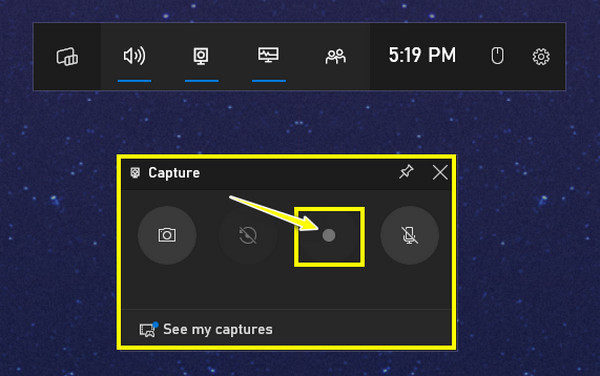
FAQs
-
キーボードのホットキーを使用して DayZ ゲームプレイを記録するにはどうすればよいですか?
Windows 11/10 コンピューターに組み込まれている Xbox ゲーム バーを使用して、ホットキーを使用してこれを実行できます。 Windows + G キーを押して、録音ツールにアクセスします。
-
録画した DayZ ゲームプレイ PS4 をトリミングできますか?
はい。 PS4 では、録画してトリミングして共有するソリューションを提供します。ゲームプレイの録画が完了したら、クリップを編集してトリミングして、一般公開できるようにすることができます。
-
録画した DayZ ゲームプレイを PC で共有するにはどうすればよいですか?
ドライブを PS4 の USB ポートに接続し、「キャプチャ ギャラリー」を開きます。次に、PCに保存したいビデオを選択し、「オプション」ボタンを押します。右側の「USBストレージデバイスにコピー」をクリックすると、PCにUSBを接続できます。
-
DayZのゲームプレイをPS5でプレイできますか?
はい!このゲームは、PC、PS4、PS5、Xbox One、Xbox シリーズなど、多くのプラットフォームで動作します。ただし、クロスプラットフォーム プレイはカバーされていないため、さまざまなプラットフォームのプレイヤーが一緒にプレイすることはできません。
-
すべての DayZ ゲームプレイ録画は PC 上のどこに保存されますか?
コンピューターで作成されたすべてのゲーム録画は、ビデオまたはキャプチャ フォルダー内にあります。それを見つけるには、Windows のスタート メニューをクリックし、設定 > ゲームに移動して、キャプチャを選択し、フォルダーを開くオプションをクリックします。
結論
これで完了です!DayZのゲームプレイを簡単に録画できる最高のツールがすべて揃いました。OBS、PS4のデフォルトのレコーダーなどです。ただし、重要な点の1つは、録画のニーズに合ったスクリーンレコーダーを選択することです。推奨ツールは次のとおりです。 AnyRec Screen Recorder、その録音機能にきっと驚かれるでしょう。また、時間制限や透かしがない、多くのカスタマイズ オプションがあるなど、他のツールの制限も満たします。さあ、今すぐダウンロードしてください!
